Google Translate
TATO SLUŽBA MŮŽE OBSAHOVAT PŘEKLADY ZAJIŠTĚNÉ SLUŽBAMI GOOGLE. SPOLEČNOST GOOGLE ODMÍTÁ VEŠKERÉ ZÁRUKY VE VZTAHU K PŘEKLADŮM, A TO VÝSLOVNÉ NEBO PŘEDPOKLÁDANÉ, VČETNĚ JAKÝCHKOLI ZÁRUK NA PŘESNOST, SPOLEHLIVOST A VČETNĚ VEŠKERÝCH PŘEDPOKLÁDANÝCH ZÁRUK OBCHODOVATELNOSTI, VHODNOSTI PRO URČITÝ ÚČEL A NEPORUŠENÍ PRÁV.
Referenční příručky společnosti Nikon Corporation (níže, „Nikon“) byly přeloženy pro vaše pohodlí s využitím překladatelského softwaru využívajícího službu Google Translate. Bylo vynaloženo přiměřené úsilí, aby se dosáhlo přesných překladů, nicméně žádný automatický překlad není dokonalý, ani není určen k nahrazení překladatelů. Překlady jsou poskytovány jako služba uživatelům referenčních příruček Nikon a jsou poskytovány „tak jak jsou“. Na přesnost, spolehlivost nebo správnost jakýchkoli překladů z angličtiny do jiného jazyka není poskytována žádná záruka jakéhokoli druhu, ať již výslovná, nebo předpokládaná. Určitý obsah (obrázky, videa, flashové prezentace, atd.) nemusí být kvůli omezením překladatelského softwaru správně přeložen.
Oficiálním textem je anglická verze referenčních příruček. Jakékoli nesrovnalosti nebo rozdíly vzniklé překladem nejsou závazné a nemají žádný právní účinek na dodržování shody nebo za účelem vymahatelnosti. V případě jakýchkoli otázek vyvstalých s ohledem na přesnost informací obsažených v přeložených referenčních příručkách se podívejte na anglickou verzi příruček, která je oficiální verzí.
Počítače: Připojení přes Ethernet
Pro připojení k síti Ethernet je vyžadován adaptér USB (typ C) na Ethernet (dostupný samostatně od zdrojů třetích stran). Ujistěte se, že je adaptér připojen k datovému USB konektoru fotoaparátu.
-
Následující adaptéry USB -to-Ethernet byly testovány a schváleny k použití:
- Anker A83130A1 PowerExpand adaptéry USB -C na Gigabit Ethernet
- Anker A83130A2 PowerExpand adaptéry USB -C na Gigabit Ethernet
- Pamatujte, že adaptéry USB -to-Ethernet nebudou fungovat, když jsou připojeny ke konektoru USB Power Delivery fotoaparátu.
Kamera se může současně připojit pouze k jednomu typu zařízení (počítač, FTP server nebo chytré zařízení). Před pokusem o připojení k zařízení jiného typu ukončete aktuální připojení.
Informace o chybách souvisejících s bezdrátovou sítí nebo sítí Ethernet naleznete v části „Odstraňování problémů s připojeními k bezdrátové síti LAN a Ethernet“ ( 0 Odstraňování problémů s připojeními k bezdrátové síti LAN a Ethernet ).
Wireless Transmitter Utility
Než se budete moci připojit přes Ethernet, budete muset spárovat fotoaparát s počítačem pomocí softwaru Nikon Wireless Transmitter Utility .
- Jakmile jsou zařízení spárována, budete se moci připojit k počítači z fotoaparátu.
-
Nástroj Wireless Transmitter Utility je k dispozici ke stažení na webu Nikon Download Center. Zkontrolujte verzi a systémové požadavky a nezapomeňte si stáhnout nejnovější verzi.
Připojení k počítači přes Ethernet
Připojte se k počítačům pomocí adaptéru USB (Typ C) na Ethernet od jiného výrobce připojeného k datovému konektoru USB fotoaparátu.
- Než budete pokračovat, zkontrolujte, zda je v počítači nainstalován nástroj Wireless Transmitter Utility ( 0 The Wireless Transmitter Utility ).
-
Připojte adaptér USB -to-Ethernet od jiného výrobce k datovému konektoru USB fotoaparátu a poté jej připojte k počítači pomocí kabelu Ethernet.
- Připojte ethernetový kabel k adaptéru USB -to-Ethernet. Nepoužívejte sílu ani se nepokoušejte zasunout konektory pod úhlem.
- Připojte druhý konec kabelu k počítači nebo routeru.

-
Vyberte [ USB -LAN ] pro [ USB datové připojení ] v nabídce sítě.

-
Vyberte [ Připojit k počítači ] v nabídce sítě, poté zvýrazněte [ Nastavení sítě ] a stiskněte 2 .
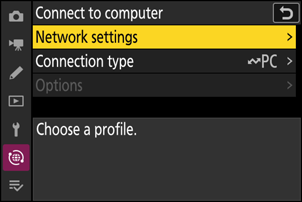
-
Zvýrazněte [ Vytvořit profil ] a stiskněte J
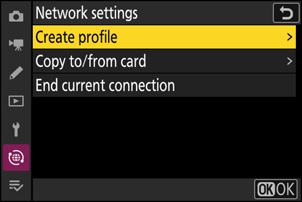
-
Pojmenujte nový profil.
- Chcete-li přejít k dalšímu kroku bez změny výchozího názvu, stiskněte X .
- Jakýkoli název se zobrazí v nabídce sítě [ Připojit k počítači ] > [ Nastavení sítě ].
- Chcete-li profil přejmenovat, stiskněte J . Informace o zadávání textu viz „Zadávání textu“ ( 0 Zadávání textu ). Stiskněte X pro pokračování po zadání jména.
- Než fotoaparát detekuje adaptér USB -to-Ethernet, může dojít ke zpoždění. Pokud kamera není schopna detekovat ethernetové připojení, průvodce bude nakonfigurován tak, aby zahájil vytváření profilu bezdrátové sítě LAN s výchozím názvem „WLAN1“. Klepnutím na Z nebo stisknutím 4 se vraťte ke kroku 4, počkejte asi 10 sekund a zkuste to znovu.
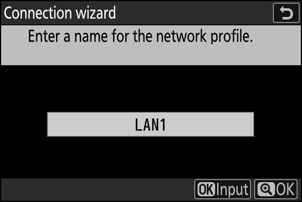
-
Získejte nebo vyberte IP adresu.
Zvýrazněte jednu z následujících možností a stiskněte J .

Volba Popis [ Získat automaticky ] Tuto možnost vyberte, pokud je síť nakonfigurována tak, aby poskytovala IP adresu automaticky. Po přiřazení IP adresy se zobrazí zpráva „Konfigurace dokončena“. [ Zadat ručně ] Zadejte IP adresu a masku podsítě ručně.
- Stiskněte J ; budete vyzváni k zadání IP adresy.
- Otáčením hlavního příkazového voliče zvýrazněte segmenty.
- Stisknutím 4 nebo 2 změňte zvýrazněný segment a stisknutím J změny uložte.
- Dále stiskněte X ; zobrazí se zpráva „Konfigurace dokončena“. Dalším stisknutím X zobrazíte masku podsítě.
- Stisknutím 1 nebo 3 upravte masku podsítě a stiskněte J ; zobrazí se zpráva „Konfigurace dokončena“.
-
Stiskněte J pro pokračování, když se zobrazí zpráva „Konfigurace dokončena“.
-
Spusťte párování.
Po zobrazení výzvy spusťte v počítači nástroj Wireless Transmitter Utility .
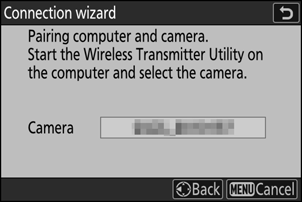
-
Vyberte kameru v Wireless Transmitter Utility .
Vyberte název zobrazený fotoaparátem v kroku 8 a klikněte na [ Další ].

-
V nástroji Wireless Transmitter Utility zadejte ověřovací kód zobrazený fotoaparátem.
- Fotoaparát zobrazí ověřovací kód.
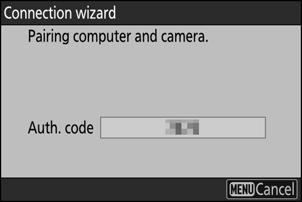
- Zadejte ověřovací kód do dialogového okna zobrazeného nástrojem Wireless Transmitter Utility a klikněte na [ Další ].
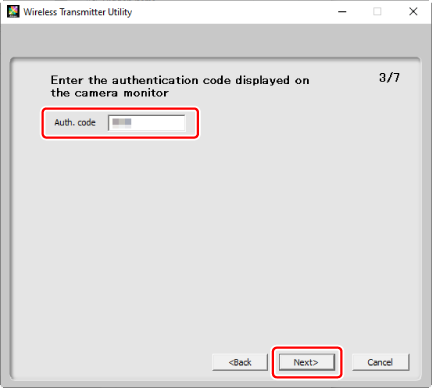
-
Dokončete proces párování.
- Když fotoaparát zobrazí zprávu o dokončení párování, stiskněte J .
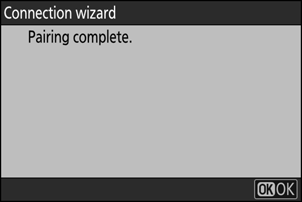
- V nástroji Wireless Transmitter Utility klikněte na [ Další ]; budete vyzváni k výběru cílové složky. Další informace naleznete v nápovědě online pro nástroj Wireless Transmitter Utility .

- Po dokončení párování bude navázáno spojení mezi fotoaparátem a počítačem.
-
Zkontrolujte připojení.
Po navázání spojení se název profilu zobrazí zeleně v nabídce fotoaparátu [ Připojit k počítači ].
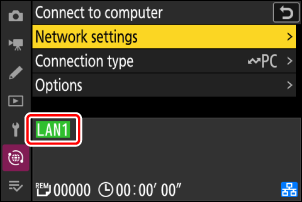
Nyní bylo navázáno spojení mezi fotoaparátem a počítačem.
Snímky pořízené fotoaparátem lze nahrát do počítače, jak je popsáno v části „Nahrávání snímků“ ( 0 Nahrávání snímků ) v kapitole nazvané „Co můžete dělat, když je fotoaparát připojen k počítači nebo serveru FTP“.
Informace o ovládání fotoaparátu z počítače pomocí Camera Control Pro 2 nebo NX Tether naleznete v části „Ovládání fotoaparátu“ ( 0 Ovládání fotoaparátu ) v kapitole s názvem „Co můžete dělat, když je fotoaparát připojen k počítači nebo FTP. Server“.
Ukončení připojení k počítači
Spojení můžete ukončit:
- vypnutí fotoaparátu, popř
- výběrem [ Ukončit aktuální připojení ] pro [ Připojit k počítači ] > [ Nastavení sítě ] v nabídce sítě.

